Автор:
Morris Wright
Жаратылган Күнү:
25 Апрель 2021
Жаңыртуу Күнү:
1 Июль 2024
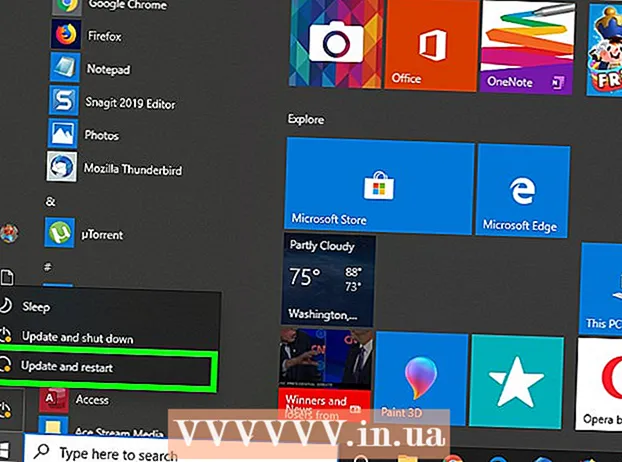
Мазмун
- Басуу
- 3-бөлүктүн 1-бөлүгү: Компьютериңизди даярдаңыз
- 3-бөлүктүн 2-бөлүгү: Кейлоггерлерди табуу
- 3 ичинен 3-бөлүк: Keyloggerди алып салуу
- Сунуштар
- Эскертүүлөр
Keylogger бул компьютерде орнотулган программалык камсыздоо же аппараттык камсыздоо (көбүнчө зыяндуу) жана сиз терген нерсени байкап турат. Кейлогерлерди кээде мыйзамдуу себептерден улам колдонсо болот, бирок кибер кылмышкерлер аларды жеке маалыматтарды жана сыр сөздөрдү чогултуу үчүн колдонушат. Ошондой эле, алар компьютериңиздин ишин жайлатышы мүмкүн. Бул макалада ачкычтарды ачып, жок кылууну үйрөтөт.
Басуу
3-бөлүктүн 1-бөлүгү: Компьютериңизди даярдаңыз
 Операциялык тутумуңузду жаңыртыңыз жана орнотулган программалар. Эскирген программалык камсыздоо тутумуңуздагы тешиктерди пайда кылып, компьютериңизди инфекциялардын таасири астында калтырышы мүмкүн.
Операциялык тутумуңузду жаңыртыңыз жана орнотулган программалар. Эскирген программалык камсыздоо тутумуңуздагы тешиктерди пайда кылып, компьютериңизди инфекциялардын таасири астында калтырышы мүмкүн. - Компьютердин бардык колдонуучулары Интернеттеги эч нерсени - айрыкча, калкып чыкмаларды чыкылдатууну жана акысыз онлайн сунуштардан баш тартууну билбей тургандарын текшериңиз.
 Интернет браузериңиздин коопсуздугун орнотуңуз. Интернет браузериңизди орнотуу ар бир браузерге жараша айырмаланат. Интернет браузериңиздеги орнотуулар менюсун ачып, купуялык же коопсуздук параметрлерин табыңыз. Каалаган плагиндерди өчүрүп, зыяндуу веб-сайттарды бөгөттөп, серептөө таржымалыңызды жок кылыңыз. Жеке маалыматты көзөмөлдөгөн кукилерди алып салыңыз.
Интернет браузериңиздин коопсуздугун орнотуңуз. Интернет браузериңизди орнотуу ар бир браузерге жараша айырмаланат. Интернет браузериңиздеги орнотуулар менюсун ачып, купуялык же коопсуздук параметрлерин табыңыз. Каалаган плагиндерди өчүрүп, зыяндуу веб-сайттарды бөгөттөп, серептөө таржымалыңызды жок кылыңыз. Жеке маалыматты көзөмөлдөгөн кукилерди алып салыңыз.  Компьютериңизге кадыр-барктуу коопсуздук программасын орнотуңуз. Талап боюнча сканерлей турган зыяндуу программага каршы программаны жана ар дайым күйүп турган вируска каршы программаны орнотуңуз. Акысыз варианттар - Malwarebytes (зыяндуу программа үчүн) жана Avast же Panda (антивирус үчүн). Коопсуздук программаңыз жаңыртылгандыгын текшериңиз.
Компьютериңизге кадыр-барктуу коопсуздук программасын орнотуңуз. Талап боюнча сканерлей турган зыяндуу программага каршы программаны жана ар дайым күйүп турган вируска каршы программаны орнотуңуз. Акысыз варианттар - Malwarebytes (зыяндуу программа үчүн) жана Avast же Panda (антивирус үчүн). Коопсуздук программаңыз жаңыртылгандыгын текшериңиз.
3-бөлүктүн 2-бөлүгү: Кейлоггерлерди табуу
 Task Manager программасын ачуу. Тапшырма башкаруучусун ушундайча ачасыз:
Task Manager программасын ачуу. Тапшырма башкаруучусун ушундайча ачасыз: - Барактын ылдый жагындагы тапшырма тилкесин оң баскыч менен чыкылдатыңыз.
- чыкылдатуу Тапшырмаларды башкаруу калкыма менюда.
 чыкылдатуу Көбүрөөк маалымат. Бул Task Manager төмөнкү сол бурчунда. Эми сиз компьютериңиздеги бардык активдүү процесстердин тизмесин көрө аласыз. Булар сизде ачылган программалар, бирок фондо активдүү жүргөн процесстер.
чыкылдатуу Көбүрөөк маалымат. Бул Task Manager төмөнкү сол бурчунда. Эми сиз компьютериңиздеги бардык активдүү процесстердин тизмесин көрө аласыз. Булар сизде ачылган программалар, бирок фондо активдүү жүргөн процесстер.  Шектүү процесстерди издеңиз. Фондук процесстер менен шектүү процесстерге көбүрөөк мүмкүнчүлүк бар. Сиз тааныбаган процесстерди издеңиз.
Шектүү процесстерди издеңиз. Фондук процесстер менен шектүү процесстерге көбүрөөк мүмкүнчүлүк бар. Сиз тааныбаган процесстерди издеңиз. - Эгерде сиз процессти тааныбасаңыз, анда аны оң баскыч менен чыкылдатып, андан кийин чыкылдатыңыз Интернеттен издөө. Андан кийин процессти Google'дан издейсиз.
- Эгер сиз процессти токтотууну кааласаңыз, анда процессти чыкылдатып, андан кийин чыкылдатыңыз Аяктаган тапшырма төмөнкү оң бурчта.
 Өтмөктү чыкылдатыңыз Баштоо. Бул тапшырма менеджеринин жогору жагында. Эми компьютериңиз башталганда баштала турган программалардын тизмесин көрө аласыз.
Өтмөктү чыкылдатыңыз Баштоо. Бул тапшырма менеджеринин жогору жагында. Эми компьютериңиз башталганда баштала турган программалардын тизмесин көрө аласыз.  Шектүү баштоо программаларын издеңиз. Жүргүзгүчтөрдү карап чыгып, сиз тааныбаган бир нерсе бар-жогун билиңиз.
Шектүү баштоо программаларын издеңиз. Жүргүзгүчтөрдү карап чыгып, сиз тааныбаган бир нерсе бар-жогун билиңиз. - Эгерде сиз процессти тааныбасаңыз, анда аны оң баскыч менен чыкылдатып, андан кийин чыкылдатыңыз Интернеттен издөө. Андан кийин Google'дан процессти издейсиз.
- Эгер сиз программаны токтотууну кааласаңыз, анда программаны чыкылдатып, андан кийин чыкылдатыңыз Өчүрүү төмөнкү оң бурчта.
 Вирустарды жана зыяндуу программаларды издеңиз. Көп учурда keyloggers жашынып msconfig жана Тапшырма Менеджери, же мыйзамдуу программалардай түр көрсөтүшөт. Компьютериңизди вирустар жана зыяндуу программалар үчүн издөө үчүн, зыяндуу программага каршы программаңызды колдонуңуз.
Вирустарды жана зыяндуу программаларды издеңиз. Көп учурда keyloggers жашынып msconfig жана Тапшырма Менеджери, же мыйзамдуу программалардай түр көрсөтүшөт. Компьютериңизди вирустар жана зыяндуу программалар үчүн издөө үчүн, зыяндуу программага каршы программаңызды колдонуңуз.  Рабочий компьютериңизди текшериңиз. Эгер сизде рабочий компьютер болсо, анда ал аппараттык keylogger да болушу мүмкүн. Тергичтен чыккан кабелдин компьютериңиз менен кайда туташканын караңыз. Эгерде кабель менен компьютердин ортосунда шайман бар болсо, бул аппараттык keylogger болушу мүмкүн.
Рабочий компьютериңизди текшериңиз. Эгер сизде рабочий компьютер болсо, анда ал аппараттык keylogger да болушу мүмкүн. Тергичтен чыккан кабелдин компьютериңиз менен кайда туташканын караңыз. Эгерде кабель менен компьютердин ортосунда шайман бар болсо, бул аппараттык keylogger болушу мүмкүн. - Бул дагы мыйзамдуу шайман болушу мүмкүн экендигин унутпаңыз. Компьютериңизден белгисиз шайманды тапсаңыз, аны ким жана эмне үчүн койгонун билип алыңыз.
3 ичинен 3-бөлүк: Keyloggerди алып салуу
 Keylogger көрүнүп тургандыгын аныктаңыз. Эгер keylogger Control Panel программасы катары көрүнүп калса, анда ал орнотуучу менен мыйзамдуу keylogger болушу мүмкүн. Программаны чыгарып, зыяндуу программага каршы программаны колдонуп, калган нерселерди алып салыңыз.
Keylogger көрүнүп тургандыгын аныктаңыз. Эгер keylogger Control Panel программасы катары көрүнүп калса, анда ал орнотуучу менен мыйзамдуу keylogger болушу мүмкүн. Программаны чыгарып, зыяндуу программага каршы программаны колдонуп, калган нерселерди алып салыңыз.  Орноткучту байкап көрүңүз. Logixoft'тун Revealer Keylogger сыяктуу айрым keyloggers орноткучту keyloggerди жок кылуу үчүн колдоно алат. Орнотуучуну жүктөп алып, keyloggerди орнотуудан чыгарыңыз. Ошондой эле Жөндөөлөр менюсунан программаларды чыгарып салсаңыз болот. Калдыктарды алып салуу үчүн кесепеттүү программаны колдонуңуз.
Орноткучту байкап көрүңүз. Logixoft'тун Revealer Keylogger сыяктуу айрым keyloggers орноткучту keyloggerди жок кылуу үчүн колдоно алат. Орнотуучуну жүктөп алып, keyloggerди орнотуудан чыгарыңыз. Ошондой эле Жөндөөлөр менюсунан программаларды чыгарып салсаңыз болот. Калдыктарды алып салуу үчүн кесепеттүү программаны колдонуңуз. - Эгерде сиз программаны жок кыла албасаңыз, анда компьютериңизди коопсуз режимде күйгүзүп, андан соң аны чыгарып салыңыз.
 Windows Defender Offline колдон. Вируска каршы программаңыздын акыркы жаңыртууларын орноткондон кийин Windows Defender Offline сыяктуу руткит детекторун колдонуңуз. Бул программаны колдонуу үчүн, орнотууларга терең сүңгүп киришиңиз керек, же USB-таяк сыяктуу оффлайн каражатын колдонуу керек.
Windows Defender Offline колдон. Вируска каршы программаңыздын акыркы жаңыртууларын орноткондон кийин Windows Defender Offline сыяктуу руткит детекторун колдонуңуз. Бул программаны колдонуу үчүн, орнотууларга терең сүңгүп киришиңиз керек, же USB-таяк сыяктуу оффлайн каражатын колдонуу керек.  Конкреттүү кеңеш алуу үчүн keyloggerдин атын издеңиз. Google программасынан keyloggerдин белгилүү программасынын атын издеңиз. Айрым keyloggers, мисалы Refog, өзүлөрүнүн орнотуудан алдын алууга аракет кылышат. Программаны компьютериңизге зыян келтирбей кантип алып салуу керек деген сыяктуу Уктоочу компьютер сыяктуу онлайн форумдарды издеңиз.
Конкреттүү кеңеш алуу үчүн keyloggerдин атын издеңиз. Google программасынан keyloggerдин белгилүү программасынын атын издеңиз. Айрым keyloggers, мисалы Refog, өзүлөрүнүн орнотуудан алдын алууга аракет кылышат. Программаны компьютериңизге зыян келтирбей кантип алып салуу керек деген сыяктуу Уктоочу компьютер сыяктуу онлайн форумдарды издеңиз. - Өчүрүү Бул Windows реестринин тереңинде катылган программаларды жок кылуунун жакшы куралы. Бирок Hijack Муну кылдаттык менен колдон. Аны менен кошо Windowsтун маанилүү бөлүктөрүн алып салсаңыз болот. Реестрдин бөлүктөрүн өчүрүүдөн мурун, Интернеттеги нерселерди издеңиз.
 Компьютериңиздин иштөө тутумун кайра орнотуп көрүңүз. Көптөгөн keyloggers Windowsтун тереңинде көмүлүп, аларды алып салуу кыйынга турат. Айрым учурларда, файлдарды камдык көчүрмөсүн сактоо жана Windowsту кайра орнотуу оңой.
Компьютериңиздин иштөө тутумун кайра орнотуп көрүңүз. Көптөгөн keyloggers Windowsтун тереңинде көмүлүп, аларды алып салуу кыйынга турат. Айрым учурларда, файлдарды камдык көчүрмөсүн сактоо жана Windowsту кайра орнотуу оңой. - Windowsту кайра орнотуу менен, компьютериңиздеги бардык нерсени алып салат. Демек, муну жасоодон мурун файлдарыңыздын камдык көчүрмөсүн сактап алыңыз. Сырткы катуу диск же Google Drive, Dropbox же OneDrive сыяктуу булут кызматы менен камдык көчүрмөнү сактасаңыз болот.
- Компьютерден банк иши же ишкердик сырлары үчүн колдоно турган keylogger тапсаңыз, иштетүү тутумун кайра орнотуп алганыңыз оң. Keylogger дагы деле сиздин компьютерде болушу мүмкүн.
Сунуштар
- Эгер сиз компьютериңизди банк иши үчүн колдонгон болсоңуз, сыр сөзүңүз уурдалган болушу мүмкүн. Мындай учурда, коопсуз компьютердеги сырсөздөрүңүздү тезирээк алмаштырыңыз. Эгер сиздин эсебиңизде кандайдыр бир шектүү транзакциялар байкалса, анда банкыңызга кайрылыңыз.
- Акысыз антивирустук программаларга Avast жана Comodo кирет.
Эскертүүлөр
- Айрым keylogger программалары шпиондукка каршы программалык камсыздоодо жана брандмауэрде көрүнбөйт.



